Приложение Microsoft Authenticator не работает? 6 исправлений для iPhone и Android
Опубликовано: 2023-04-20Возникли проблемы с созданием кодов двухфакторной аутентификации для различных учетных записей в Интернете с помощью приложения Microsoft Authenticator? В вашем приложении может быть небольшой сбой, из-за которого ваши коды не генерируются. Есть несколько способов решить эту проблему, и мы покажем вам, что это за способы.
Что касается причин проблемы, то их несколько. В приложении может быть небольшая проблема, в системе вашего телефона может быть ошибка, ваше интернет-соединение может не работать, файлы кеша приложения могут быть повреждены и т. д.
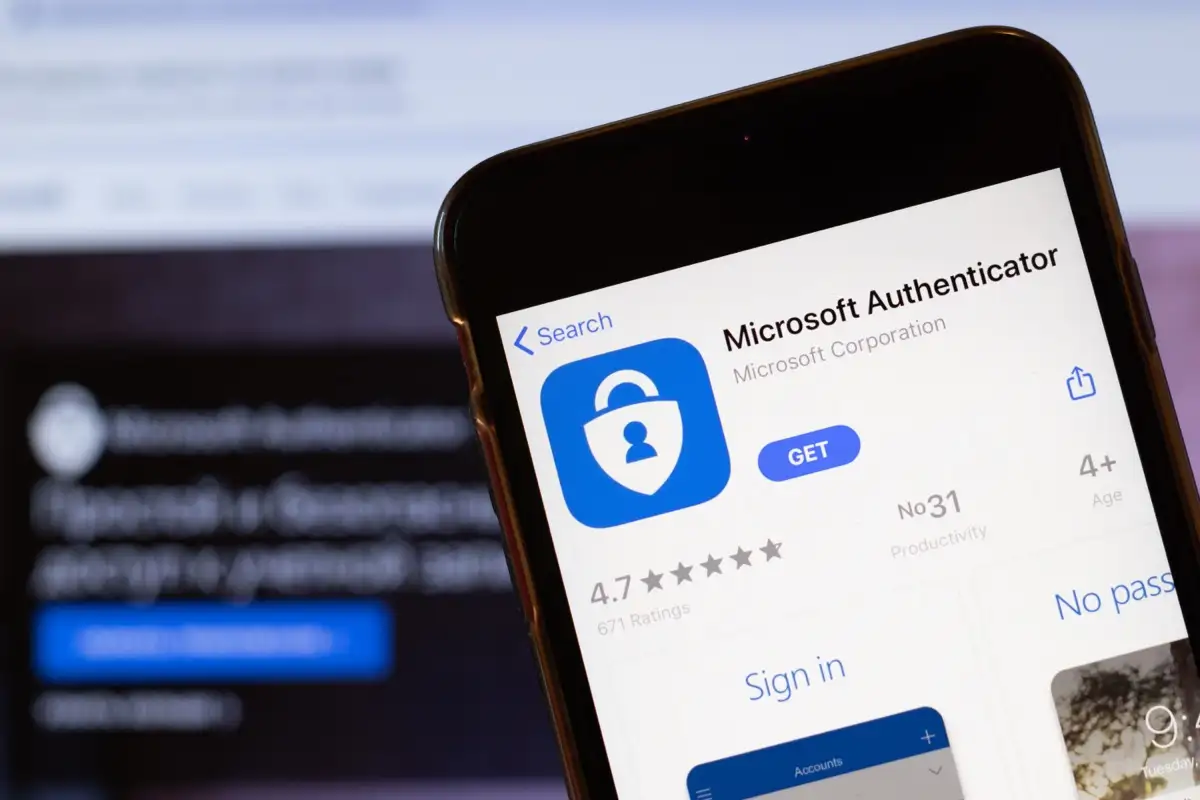
1. Принудительно закройте и снова откройте Microsoft Authenticator.
Один из способов исправить многие мелкие проблемы с вашими приложениями — принудительно закрыть и снова открыть ваши приложения. Это отключает и перезагружает все функции приложения, решая любые проблемы с ними. Вы можете сделать то же самое с Microsoft Authenticator на своем iPhone (iOS) или телефоне Android, чтобы решить эту проблему.
Обратите внимание, что принудительно закрыть приложение можно только на Android. Вам придется закрыть и снова открыть приложение, как обычно на iPhone.
На Android
- Откройте панель приложений, найдите Authenticator и нажмите и удерживайте приложение.
- Выберите Информация о приложении в меню, откройте меню.
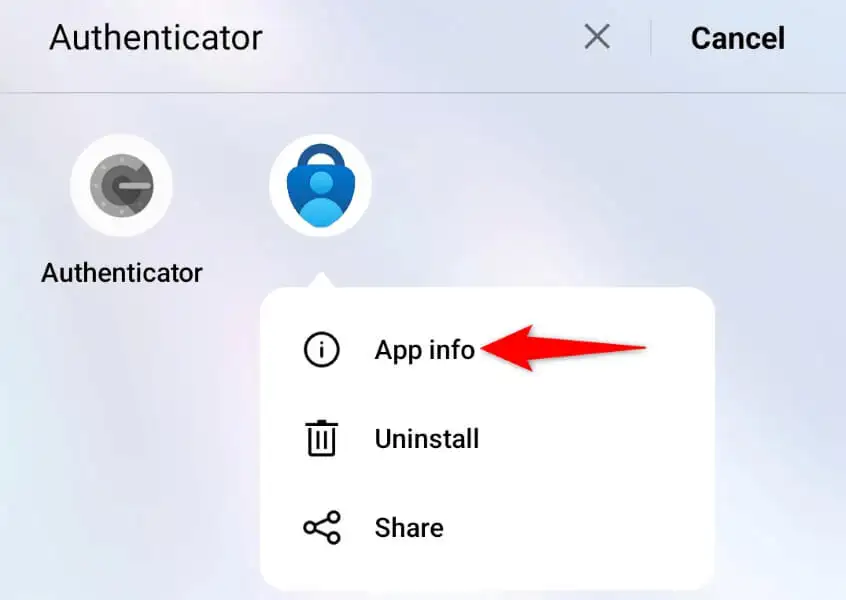
- Выберите Принудительная остановка на следующей странице.
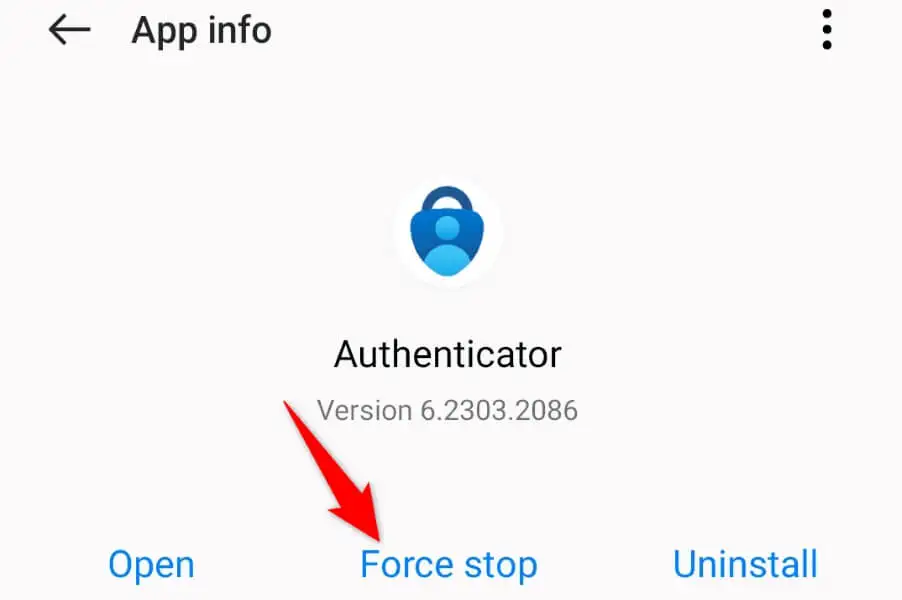
- Выберите «Остановить принудительно» в подсказке.
- Откройте панель приложений и запустите Microsoft Authenticator .
На айфоне
- Проведите вверх от нижней части вашего iPhone и сделайте паузу посередине.
- Найдите и проведите пальцем вверх по Microsoft Authenticator , чтобы закрыть приложение.
- Перезапустите приложение с главного экрана телефона.
2. Перезагрузите свой iPhone или телефон Android.
На вашем мобильном устройстве iPhone или Android (Samsung или любое другое) может возникнуть незначительный сбой, из-за которого Microsoft Authenticator не генерирует коды. В этом случае вы можете попытаться решить системные проблемы вашего телефона, перезагрузив его.
При перезапуске телефон отключается, а затем перезагружается все функции телефона, что устраняет множество мелких проблем. Не забудьте сохранить несохраненную работу перед выключением устройства.
На Android
- Откройте меню питания , нажав и удерживая кнопку питания .
- Выберите «Перезагрузить» в меню, чтобы перезагрузить устройство.
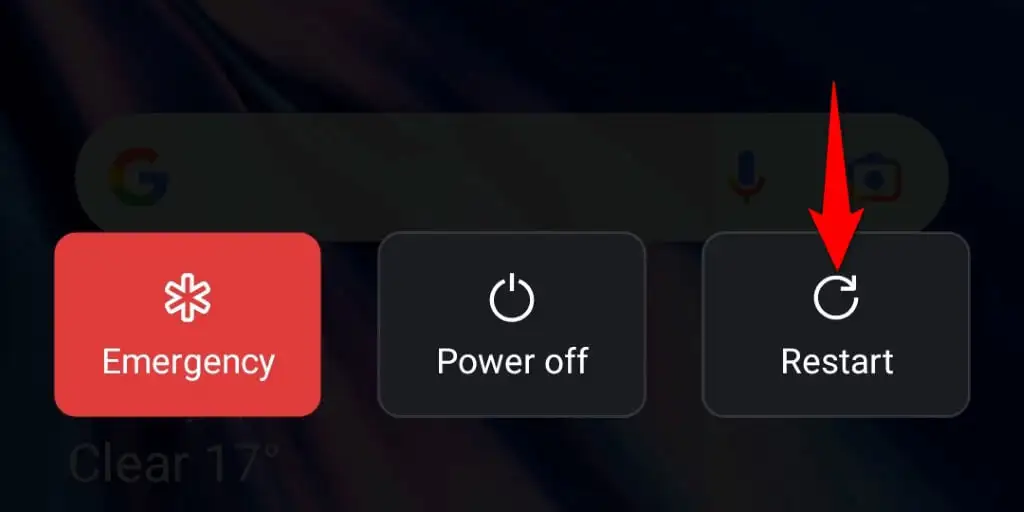
- Запустите Microsoft Authenticator , когда телефон включится.
На айфоне
- Нажмите и удерживайте кнопки уменьшения громкости + боковые или увеличения громкости + боковые кнопки одновременно.
- Перетащите ползунок, чтобы выключить телефон.
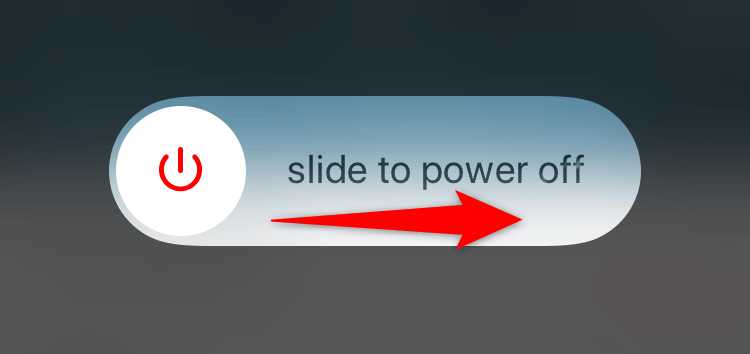
- Включите телефон, нажав и удерживая боковую кнопку.
- Откройте Microsoft Authenticator .
3. Проверьте интернет-соединение вашего телефона
Хотя Microsoft Authenticator не требует активного подключения к Интернету для создания кодов, подключение должно быть установлено при настройке приложения. Ваш телефон должен быть подключен к Интернету при настройке приложения на телефоне. Неактивное соединение приведет к тому, что Microsoft Authenticator не будет работать.
В этом случае проверьте интернет-соединение вашего телефона и убедитесь, что оно работает. Вы можете сделать это, открыв веб-браузер на своем телефоне и запустив сайт. Если ваш сайт загружается, ваше соединение работает.
Если ваш сайт не загружается, у вас проблемы с интернетом. В этом случае устраните проблемы с Интернетом перед настройкой Microsoft Authenticator. Вы можете выполнить основные шаги, такие как перезагрузка маршрутизатора и повторное подключение к сети Wi-Fi, чтобы решить проблему с подключением.

4. Очистите кэш приложения Microsoft Authenticator.
Как и многие другие приложения, Microsoft Authenticator хранит файлы кеша на вашем телефоне, чтобы улучшить работу приложения. Эти файлы подвержены повреждению, и это именно то, что могло произойти.
В этом случае вы можете очистить неисправные файлы кеша вашего приложения, и ваша проблема будет решена. Вы не потеряете добавленные учетные записи или любые другие данные в приложении Microsoft Authenticator на своем телефоне.
Обратите внимание, что очистить кеш приложения можно только на Android. Вам придется удалить и переустановить приложение на iPhone, чтобы удалить кэшированные данные приложения.
- Нажмите и удерживайте Microsoft Authenticator в панели приложений Android-устройства и выберите Информация о приложении .
- Выберите Использование хранилища на следующем экране.
- Нажмите «Очистить кеш» , чтобы очистить файлы кеша приложения.
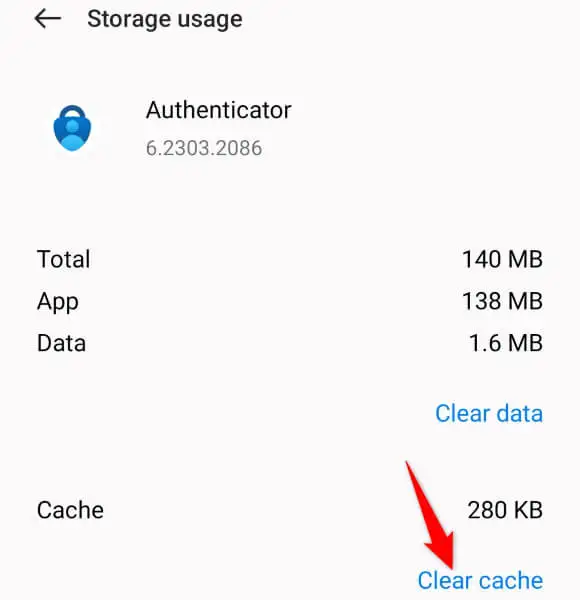
- Запустите приложение на своем телефоне.
5. Удалите и повторно добавьте свои учетные записи в Microsoft Authenticator.
Если Microsoft Authenticator по-прежнему не создает коды для ваших сетевых учетных записей, удалите и повторно добавьте свои учетные записи в приложение, чтобы устранить проблему. Это обновляет сеансы вашей учетной записи в приложении, решая незначительные проблемы с этими учетными записями.
Обратите внимание, что вам нужен альтернативный способ входа в свои онлайн-аккаунты, чтобы повторно добавить их в Microsoft Authenticator. Вы можете использовать свой номер телефона, адрес электронной почты или другой метод подтверждения для получения OTP, чтобы войти в свою учетную запись.
Шаг 1. Удаление учетных записей из Microsoft Authenticator
- Запустите Microsoft Authenticator на своем iPhone или телефоне Android.
- Подтвердите свою личность удобным для вас способом.
- Выберите учетную запись для удаления в списке.
- Коснитесь значка шестеренки в правом верхнем углу.
- Выберите Удалить учетную запись на следующей странице.
- Выберите Удалить учетную запись в приглашении.
Шаг 2. Повторно добавьте учетную запись в Microsoft Authenticator.
- Откройте Microsoft Authenticator на своем телефоне.
- Выберите знак + (плюс) в верхней части экрана, чтобы добавить учетную запись.
- Выберите тип учетной записи для добавления. Если вы хотите добавить учетную запись, отличную от Microsoft, например Facebook или Google, коснитесь параметра Другая учетная запись (Google, Facebook и т. д.) .
- Получите доступ к своей онлайн-учетной записи в веб-браузере на рабочем столе и найдите QR-код, чтобы добавить учетную запись в приложение для проверки подлинности.
- Наведите камеру телефона на QR-код. Это добавит вашу учетную запись в приложение Microsoft Authenticator.
6. Обновите Microsoft Authenticator
Если ваше приложение Microsoft Authenticator по-прежнему не работает, возможно, вы используете устаревшую версию приложения. Известно, что эти версии создают много проблем. К счастью, вы можете исправить это, обновив приложение до последней версии.
Обновление Microsoft Authenticator выполняется быстро, легко и бесплатно как на iPhone, так и на Android.
На Android
- Откройте Google Play Маркет на своем телефоне.
- Найдите Microsoft Authenticator и выберите приложение.
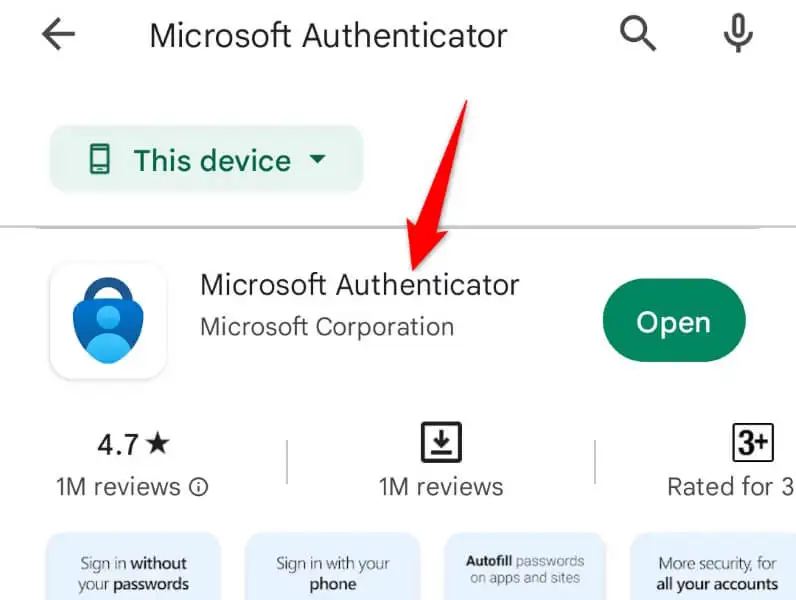
- Нажмите «Обновить» , чтобы обновить приложение.
На айфоне
- Откройте App Store на вашем iPhone.
- Выберите «Обновления» на нижней панели.
- Выберите «Обновить» рядом с Microsoft Authenticator в списке приложений.
Устранение неполадок Microsoft Authenticator на iPhone и Android
Существует множество причин, по которым мобильное приложение Microsoft Authenticator перестает работать на вашем телефоне. В зависимости от причины проблемы вы можете воспользоваться одним или несколькими решениями, предложенными выше, и ваша проблема будет решена.
Затем вы можете добавить в свое приложение столько учетных записей, сколько захотите, и сгенерировать коды аутентификации для всех из них — без каких-либо проблем.
